如何配置Debian Tomcat日志记录
161人参与 • 2025-04-05 • 编辑器
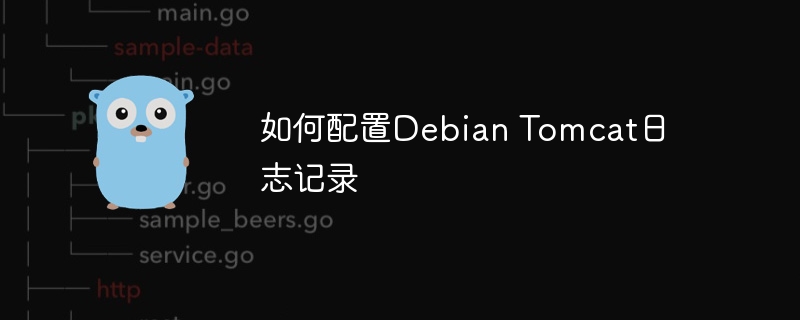
本文介绍如何在debian系统上配置tomcat日志记录,主要通过修改logging.properties文件实现。
步骤一:访问logging.properties文件
使用文本编辑器(例如nano或vim)打开tomcat的logging.properties文件,路径为${catalina_base}/conf/logging.properties。例如,使用nano编辑器:
sudo nano ${catalina_base}/conf/logging.properties步骤二:设置日志级别
在文件中,你可以调整不同日志记录器的级别。例如,将catalina日志级别设置为fine:
catalina.org.apache.juli.asyncfilehandler.level = fine
步骤三:自定义日志文件路径和格式
你可以指定日志文件的存储位置和命名格式。例如,将日志文件存储在/var/log/tomcat目录下,文件名格式为catalina.%y-%m-%d.log:
catalina.org.apache.juli.asyncfilehandler.directory = /var/log/tomcat catalina.org.apache.juli.asyncfilehandler.prefix = catalina.
步骤四:启用日志轮转
为了避免单个日志文件过大,建议启用日志轮转功能。 安装cronolog工具:
sudo apt-get install cronolog
然后,在logging.properties文件中添加或修改以下行,启用可轮转功能:
org.apache.juli.asyncfilehandler.rotatable = true
最后,在${catalina_base}/bin/setenv.sh (linux) 或setenv.bat (windows) 文件中添加以下行,指定日志文件输出路径:
export catalina_out="/var/log/tomcat/catalina.%y-%m-%d.log"
步骤五:重启tomcat
保存所有更改后,重启tomcat使配置生效:
sudo systemctl restart tomcat
或者使用你启动tomcat的脚本进行重启。
步骤六:验证配置
重启后,可以使用以下命令验证日志配置是否生效:
tail -f ${catalina_base}/logs/catalina.out这会实时显示catalina.out文件的内容。
重要提示: 以上配置是通用示例,实际配置可能需要根据你的环境和需求进行调整。生产环境建议使用较低的日志级别(如warn或error)以减少日志文件大小和系统资源消耗。
以上就是如何配置debian tomcat日志记录的详细内容,更多请关注代码网其它相关文章!
您想发表意见!!点此发布评论
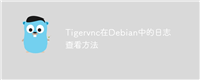



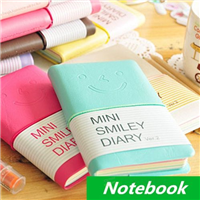
发表评论